windows10怎么单独设置软件声音 win10系统中如何单独调整一个应用的音量大小
在Windows 10系统中,我们经常会碰到这样一种情况:当我们同时打开多个应用程序时,每个应用的声音大小可能不尽相同,有时候某个应用的声音太大,有时候又太小,那么有没有办法可以单独设置每个应用的声音大小呢?答案是肯定的!Windows 10系统提供了一种简便的方法,让我们可以轻松地调整每个应用的音量大小。通过这个功能,我们可以根据个人需求和喜好,自由地控制每个应用的声音,让我们的音频体验更加个性化。接下来让我们一起来了解一下这个功能的具体使用方法。
方法如下:
1. 1.首先打开电脑,我们在电脑桌面的左下角右击开始按钮。其旁边会出现一个下拉列表,在下拉列表中选择“设置”选项。
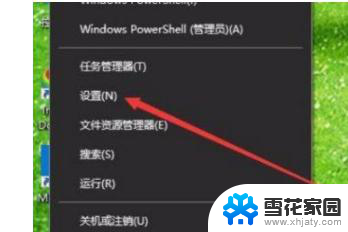
2. 2.然后电脑桌面上就会出现一个设置界面,我们在界面上找到“系统”选项,点击该选项就可以进入到系统页面。
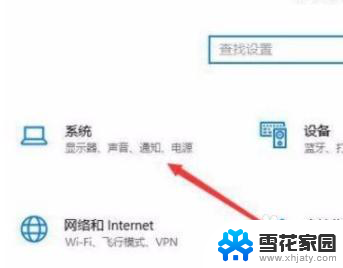
3. 3.接着在系统页面中,我们在页面左侧找到“声音”选项,点击该选项,界面右侧就会出现相应的操作选项。
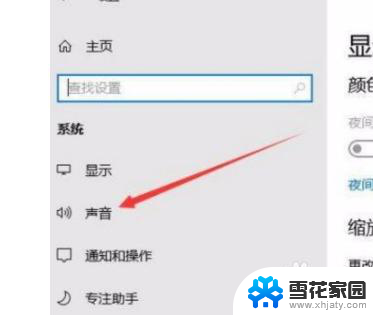
4. 4.接下来在界面下方找到“应用音量和设备首选项”,我们点击这个选项就可以进入到应用音量和设备首选项页面。
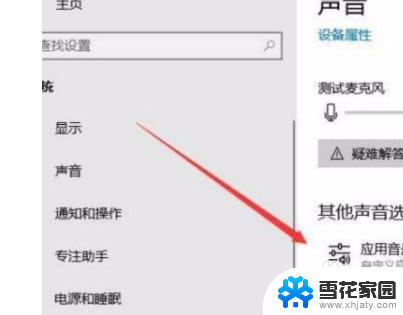
5. 5.最后在应用音量和设备首选项页面中,我们在界面下方找到需要调整音量的应用。其后面有一个音量光标尺,拖动光标尺上的小光标就可以调整单独应用的音量了。
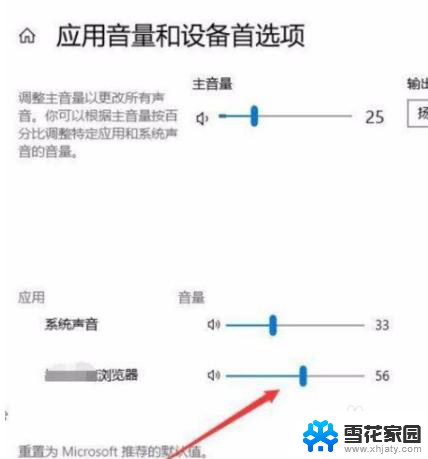
以上就是如何单独设置软件声音的全部内容,如果你遇到这种情况,可以按照这个操作进行解决,非常简单快速,一步到位。
windows10怎么单独设置软件声音 win10系统中如何单独调整一个应用的音量大小相关教程
-
 电脑音量调到最大了为什么声音还是很小 win10系统音量调到最大声音小怎么办
电脑音量调到最大了为什么声音还是很小 win10系统音量调到最大声音小怎么办2024-02-18
-
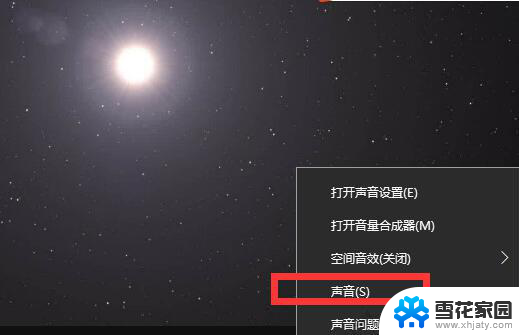 戴耳机声音小怎么设置 win10电脑耳机声音小怎么调整
戴耳机声音小怎么设置 win10电脑耳机声音小怎么调整2024-04-21
-
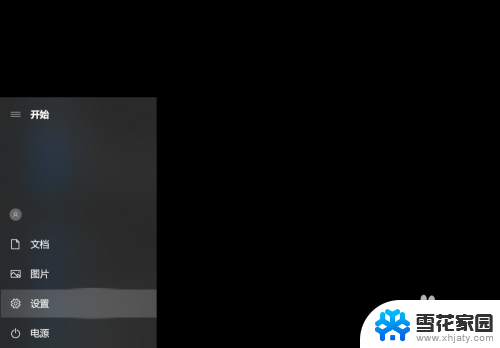 windows10怎么设置默认打开软件 win10怎么调整文件默认打开应用
windows10怎么设置默认打开软件 win10怎么调整文件默认打开应用2024-05-12
-
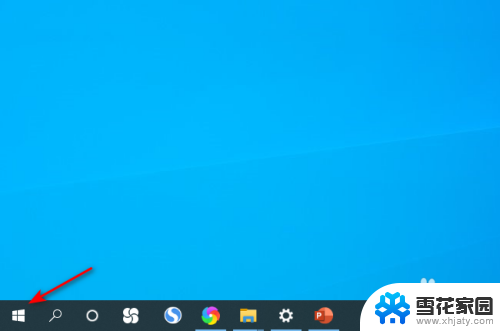 如何打开听筒扬声器 Windows10怎么调整扬声器音量
如何打开听筒扬声器 Windows10怎么调整扬声器音量2024-07-07
- 录视频声音小怎么调大 Win10麦克风音量调节方法
- win10音量不能调节 Win10系统声音无法调节怎么解决
- win10系统的字体怎么调整大小 笔记本字体大小设置方法
- windows页面文件大小如何调整 如何在Win10中调整分页文件大小
- 电脑声音怎样调大 Win10电脑音量调节不够大
- win10怎么关闭通知声音 win10 如何关闭应用程序通知的声音
- 电脑窗口颜色怎么恢复默认 Win10系统默认颜色设置恢复教程
- win10系统能用f12一键还原吗 戴尔按f12恢复系统操作步骤
- 怎么打开电脑文件管理器 Win10资源管理器打开方式
- win10ghost后无法启动 Ghost Win10系统无法引导黑屏怎么解决
- 联想win10还原系统怎么操作系统 联想一键恢复功能使用方法
- win10打印机usb printer 驱动程序无法使用 电脑连接打印机USB无法识别怎么办
win10系统教程推荐
- 1 电脑窗口颜色怎么恢复默认 Win10系统默认颜色设置恢复教程
- 2 win10ghost后无法启动 Ghost Win10系统无法引导黑屏怎么解决
- 3 win10打印机usb printer 驱动程序无法使用 电脑连接打印机USB无法识别怎么办
- 4 w10自带的杀毒软件如何关闭 Windows10系统如何关闭自带杀毒软件
- 5 怎样查看wifi的ip地址 Win10连接wifi后如何查看IP地址
- 6 win10系统经常出现蓝屏 win10蓝屏死机怎么办
- 7 windows 网络修复 win10网络问题排查与修复指南
- 8 电脑怎么弹出桌面 Win10快速显示桌面的快捷键是什么
- 9 win10 删除更新文件 win10更新文件删除方法
- 10 怎么修改电脑图标大小设置 Win10桌面图标大小改变方式